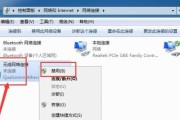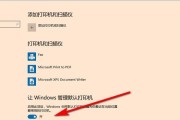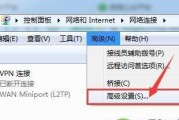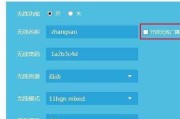现如今,无线网络已经成为我们生活中不可或缺的一部分。然而,有时候我们可能会遇到这样的问题:电脑可以成功连接上无线网络,但却无法上网。这给我们的网络使用带来了极大的困扰。为了帮助大家解决这个问题,本文将介绍一些常见的解决方法。
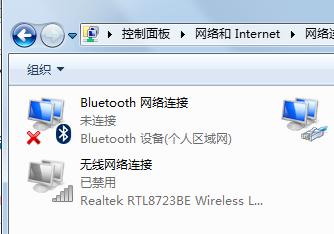
1.确认无线网络连接状态是否正常
在电脑右下角的任务栏通知区域,查看无线网络连接的状态。如果显示“已连接”或类似的信息,说明电脑已经成功连接到无线网络。
2.检查路由器是否正常工作
打开浏览器,在地址栏中输入路由器的IP地址,进入路由器管理界面。确认路由器是否处于正常工作状态,检查无线信号是否正常发射。
3.检查电脑的IP地址设置
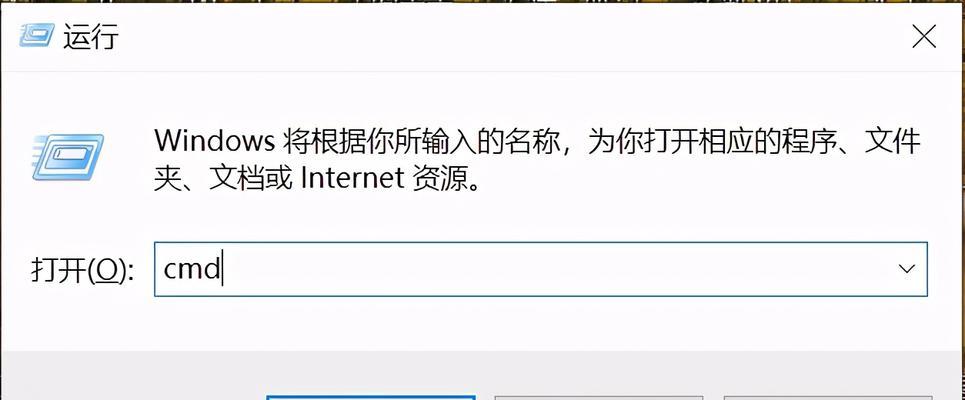
在电脑桌面上点击右下角的网络图标,选择“打开网络和共享中心”。在弹出的窗口中选择“更改适配器设置”,找到当前连接的无线网络适配器,右键点击并选择“属性”。在属性窗口中选择“Internet协议版本4(TCP/IPv4)”,点击“属性”。确保选择的IP地址设置方式是自动获取IP地址和DNS服务器地址。
4.检查电脑与路由器之间的距离
有时候,电脑与路由器之间的距离过远也会导致无法上网的问题。尝试将电脑靠近路由器,或者将路由器放置在更为中心的位置,以增强无线信号的覆盖范围。
5.重启电脑和路由器
有时候,简单地重启电脑和路由器就可以解决连接上但无法上网的问题。请先关闭电脑和路由器,等待几分钟后再重新开启它们。
6.检查安全防火墙设置
在电脑的防火墙设置中,确保无线网络连接已被允许通过。如果防火墙设置过于严格,可能会阻止无线网络的正常访问。
7.更新无线网络适配器驱动程序
打开设备管理器,在“网络适配器”选项下找到无线网卡设备。右键点击该设备,选择“更新驱动程序”。如果有可用的驱动程序更新,下载并安装它们。
8.重新设置网络适配器
打开“网络和共享中心”,选择“更改适配器设置”。右键点击当前连接的无线网络适配器,选择“禁用”,然后再次右键点击它,选择“启用”。
9.清除DNS缓存
打开命令提示符,输入“ipconfig/flushdns”命令,然后按下回车键。这将清除电脑中的DNS缓存,解决可能存在的域名解析问题。
10.尝试连接其他无线网络
如果电脑可以连接其他无线网络并正常上网,那么问题可能出在当前无线网络上。尝试连接其他无线网络,看是否可以成功上网。
11.检查网络服务提供商是否有故障
有时候,网络服务提供商可能会出现故障,导致无法上网。可以与服务提供商联系,查询是否有网络中断或维护计划。
12.联系网络技术支持
如果以上方法都没有解决问题,建议联系网络技术支持。他们将能够提供更专业的帮助和指导。
13.定期维护和更新电脑系统
确保及时维护和更新电脑系统,安装最新的安全补丁和更新,以确保系统的正常运行和网络的稳定连接。
14.检查无线网络信道设置
在路由器管理界面中,尝试更改无线网络的信道设置。有时候,无线网络信道干扰或冲突可能导致无法上网的问题。
15.重置路由器设置
如果以上方法都没有解决问题,可以尝试重置路由器的设置。通过按下路由器背面的重置按钮,并按照说明进行相应操作,将路由器恢复到出厂默认设置。
当我们遇到电脑连接上无线网络但无法上网的问题时,不必过于紧张和焦虑。通过一些简单的方法和步骤,我们通常可以解决这个问题。希望本文介绍的解决方法能够帮助到大家,让我们的网络连接更加顺畅。
电脑连接Wi-Fi无法上网的解决方法
随着互联网的普及和发展,Wi-Fi成为了我们生活中不可或缺的一部分。然而,有时我们的电脑可以成功连接到Wi-Fi,却无法上网。这种情况可能会给我们的工作和生活带来很大的困扰。本文将分析可能的原因,并提供一些解决方案来帮助您解决这个问题。
Wi-Fi密码错误
当我们在连接Wi-Fi时,首先要确保输入正确的密码。否则,即使我们的电脑显示已连接,仍然无法上网。请确保您输入了正确的Wi-Fi密码。
Wi-Fi信号弱
有时候,虽然我们的电脑能够连接到Wi-Fi,但是由于信号弱,无法正常上网。我们可以尝试靠近路由器,或者使用信号增强器来改善信号质量。

路由器问题
如果多台设备都无法连接到同一Wi-Fi并且无法上网,那么问题可能出在路由器上。这时我们可以尝试重启路由器,或者联系网络服务提供商寻求帮助。
IP地址冲突
在某些情况下,我们的电脑可能无法获取到可用的IP地址,从而无法连接到互联网。可以尝试在网络设置中进行IP地址的手动配置,或者通过重启路由器来解决IP地址冲突问题。
DNS服务器问题
DNS服务器是将网址转换为IP地址的关键。如果我们的电脑无法连接到DNS服务器,那么就无法访问互联网。我们可以尝试更换DNS服务器,或者使用公共DNS服务器来解决这个问题。
防火墙设置
有时候,防火墙设置会阻止电脑访问互联网。我们可以检查一下防火墙的设置,确保不会阻止我们的网络连接。
网卡驱动程序问题
网卡驱动程序是使电脑能够连接Wi-Fi的关键。如果我们的电脑无法连接到Wi-Fi,可以尝试更新或重新安装网卡驱动程序来解决问题。
网络设置错误
有时候我们在设置网络连接时会出现一些错误,导致无法上网。我们可以检查一下网络设置,确保没有任何错误或冲突。
Wi-Fi名称隐藏
有些Wi-Fi名称被隐藏了,我们需要手动输入名称才能连接。如果我们知道隐藏的Wi-Fi名称,可以尝试手动连接。
MAC地址过滤
某些路由器设置了MAC地址过滤功能,只有在允许的设备列表中的设备才能连接到Wi-Fi。我们可以检查一下路由器设置,确保我们的设备在允许列表中。
网络供应商问题
有时候无法上网是因为网络供应商的问题。我们可以联系网络供应商,确认网络是否正常运行。
病毒或恶意软件
电脑感染病毒或恶意软件也可能导致无法上网。可以运行杀毒软件对电脑进行全面扫描,清理潜在的威胁。
操作系统更新
有时候操作系统更新可能会对网络连接造成影响。我们可以检查一下最近的操作系统更新,并尝试恢复到之前的版本来解决问题。
重置网络设置
如果尝试了以上方法仍然无法解决问题,可以尝试重置网络设置。这将恢复网络设置到默认状态,并可能解决一些复杂的网络问题。
寻求专业帮助
如果以上方法都无法解决问题,那么可能需要寻求专业帮助。可以联系电脑维修专家或者网络技术支持人员,让他们帮助解决无法上网的问题。
无法上网是一个常见但又非常烦恼的问题。本文介绍了可能的原因和解决方法,希望能够帮助读者解决这个问题。如果以上方法都无效,建议寻求专业帮助,以便更好地解决网络连接问题。
标签: #无线wifi